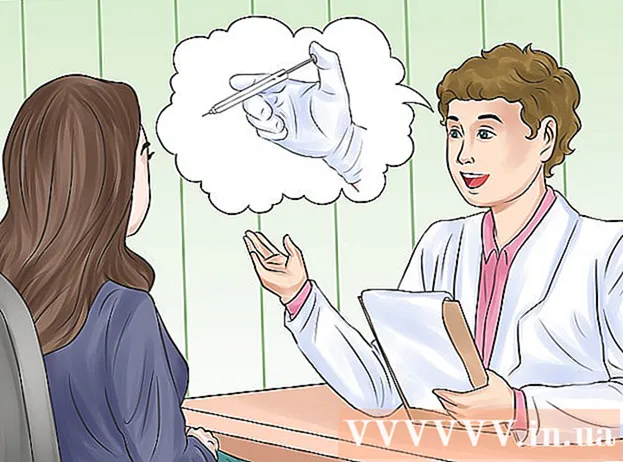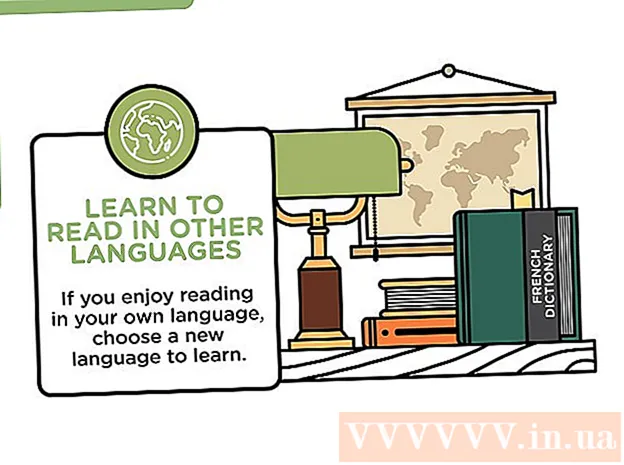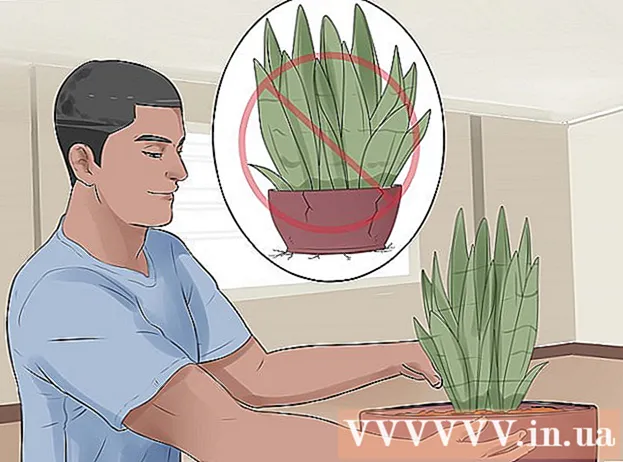Autor:
Laura McKinney
Fecha De Creación:
5 Abril 2021
Fecha De Actualización:
1 Mes De Julio 2024

Contenido
HDMI (Interfaz multimedia de alta definición) es un estándar para conectar equipos de audio / video. Reemplaza los métodos de conexión antiguos como el puerto compuesto o S-video. HDMI transmite señales digitales y puede manejar señales de audio y video. HDMI es la forma más sencilla de conectar varios dispositivos sin requerir una configuración complicada.
Pasos
Identificar y comprar cables HDMI
Aprenda cómo funciona HDMI. HDMI permite una conexión rápida a la electrónica sin interferir con códigos de color o conectores múltiples. Un solo cable HDMI transmitirá señales de audio y video desde el dispositivo a la pantalla. El cable HDMI conectado es casi idéntico al cable USB; solo necesita enchufar el conector en la dirección correcta.

Compre un cable de mayor longitud de lo necesario. Es mejor comprar el cable HDMI un poco más largo que el requerido. Por ejemplo, si estima que la longitud del cable necesario entre el televisor y el receptor es de 1 metro, puede comprar un cable un poco más largo en caso de que tenga que mover el equipo. Un poco de cable suelto evita la tensión de conexión.
Evite los cables costosos. HDMI transmite datos de forma totalmente digital, lo que significa "Encendido" o "Apagado". Por lo tanto, no hay una diferencia significativa entre un cable VND 100,000 y un cable VND 1 millón con un conector chapado en oro. No se deje engañar por los cables de alto precio en la tienda de electrónica.
Compre un repetidor para cables de más de 1 metro. Si pasa el cable a largas distancias, necesita un cable de activación con un microchip o una caja de amplificador para transmitir la señal. Tanto el cable del disparador como la caja del amplificador requieren una fuente de alimentación externa. anuncio
Método 1 de 3: Conexión de un sistema de cine en casa

Conecte el puerto HDMI a todo el dispositivo. HDMI proporciona la mejor calidad de imagen y sonido en comparación con otras conexiones. Esta es también la forma más fácil de conectar dispositivos, simplemente conecte el cable a cada dispositivo. Si el dispositivo receptor tiene suficientes puertos de entrada HDMI y el televisor tiene al menos un puerto HDMI, puede conectar todo el dispositivo para obtener la mejor calidad para el cine en casa.- La mayoría de los nuevos receptores tienen múltiples puertos de entrada HDMI, lo que permite conexiones a todos los dispositivos con un cable HDMI, así como un puerto de salida para conectarse al televisor.
Verifique la versión HDMI que admite el televisor. Compruebe que su televisor admita HDMI 1.4 ARC (canal de audio de retorno). Esto permite que el televisor envíe una señal de audio a un receptor que transmite sonido a través de los altavoces del sistema de cine en casa. La mayoría de los televisores producidos después de 2009 admiten HDMI 1.4 y versiones posteriores.
- Si su televisor no es compatible con HDMI 1.4, debe utilizar un cable de audio independiente para conectar el televisor y el receptor. El cable para la mejor calidad de sonido es el cable de fibra óptica. Conecte un cable de audio óptico desde el puerto de salida del televisor al puerto de entrada del dispositivo receptor.
- Si ve la televisión a través de un decodificador de cable y este decodificador está conectado a un receptor, no necesita preocuparse por ARC porque el sonido se reproduce desde el decodificador de cable al receptor. ARC solo es necesario para ver televisión en línea en la televisión o para reproducirlo en el sistema de audio doméstico.
Conecte el dispositivo a la entrada del dispositivo receptor a través de HDMI. Esto incluye reproductores de DVD / Blu-ray, controladores de juegos, etc. Si la cantidad de puertos de entrada HDMI es limitada, use cables HDMI para dispositivos más nuevos, ya que brindan más beneficios.
- Por ejemplo, si el dispositivo receptor tiene solo dos puertos de entrada en los que posee Roku, PlayStation 4 y reproductor de DVD, conecte Roku y PS4 mediante HDMI y utilice el conector compuesto para el reproductor de DVD. Roku y PS4 se beneficiarán aún más al conectar HDMI.
- El conector HDMI es solo unidireccional, así que no intente presionar el conector.
Conecte la salida HDMI del dispositivo receptor a la entrada del televisor. Esto permite que la imagen de todos los dispositivos conectados al dispositivo receptor aparezca en el televisor. Con HDMI 1.4 o posterior, la señal de audio del televisor se transmitirá de vuelta al dispositivo receptor, lo que permitirá que el sonido del televisor se reproduzca en el sistema de audio del cine en casa.
Utilice el dispositivo receptor para cambiar entre los puertos de entrada. Todos los dispositivos se dirigen al dispositivo receptor. Eso significa que el televisor se puede configurar a la entrada HDMI conectada al receptor, puede cambiar completamente entre los puertos a través del control remoto del dispositivo.
- Dado que todo está conectado a través de HDMI, el sonido de los otros dispositivos se emitirá por los altavoces del receptor.
- La mayoría de los dispositivos deben configurarse automáticamente cuando se detecta una conexión HDMI, aunque es necesario hacer un pequeño ajuste para que coincida con un dispositivo en particular.
Conecte el dispositivo directamente al televisor. Si no configura su sistema de cine en casa, aún puede conectar el dispositivo HDMI directamente al televisor y luego controlar el puerto de entrada con el control remoto del televisor.Los televisores modernos tienen al menos dos puertos de entrada HDMI.
- Si la cantidad de dispositivos es mayor que la cantidad de puertos de entrada en el televisor, debe comprar un adaptador HDMI para aumentar la cantidad de puertos HDMI.
Active HDMI-CEC. Este es un protocolo que permite controlar equipos conectados por HDMI a través de controles HDMI. Por lo general, utilizará el control remoto del televisor para controlar el dispositivo. HDMI-CEC debe estar habilitado en el menú de configuración de cada dispositivo si desea controlarlos.
- HDMI-CEC tiene diferentes nombres según el fabricante, por ejemplo Anynet + (Samsung), Aquo Link (Sharp), Regza Link (Toshiba), SimpLink (LG), etc. Lea el manual del usuario para obtener más información.
Método 2 de 3: conecte la computadora al televisor
Busque el puerto HDMI. No todas las computadoras tienen puertos HDMI, pero los modelos más nuevos suelen admitir este tipo de puerto. Si la computadora de escritorio no tiene un puerto HDMI, debe instalar una nueva tarjeta de video. El puerto HDMI generalmente se encuentra en la parte posterior del dispositivo o en el costado del dispositivo.
- Si la computadora no tiene un puerto HDMI pero es compatible con DVI o DisplayPort, puede comprar un adaptador que permita la conexión por cable HDMI. Si realiza la conversión de DVI a HDMI, necesitará un cable de audio separado porque DVI no admite la transmisión de audio.
- Puede comprar un adaptador USB a HDMI para computadoras que no tienen puertos HDMI.
Conecte la computadora al puerto de entrada HDMI del televisor. Ejecute el cable entre los dos dispositivos. La computadora puede detectar automáticamente el televisor si está encendido.
Cambia las entradas usando el control remoto del televisor. El televisor debe configurarse en la entrada HDMI conectada a la computadora. Utilice la función "Entrada" en su control remoto para encontrar el puerto correcto. Si no está seguro de qué puerto elegir, verifique los puertos en el televisor, ya que generalmente están numerados o nombrados.
Seleccione un método de visualización de imágenes. Hay varias opciones para mostrar imágenes en TV. Elija el mejor modo en el menú Pantalla de escritorio. Para acceder a este menú en Windows, haga clic con el botón derecho en el escritorio y seleccione Resolución de la pantalla (Resolución de la pantalla). En OS X, seleccione el menú Apple, seleccione Preferencias del Sistema (Personalizar el sistema) y luego seleccione Muestra (Monitor).
- Puede configurar el televisor para que sea el dispositivo de visualización principal, la pantalla de la computadora se apagará y la imagen solo se mostrará en el televisor.
- Puede reflejar la pantalla para que las dos pantallas reproduzcan el mismo contenido.
- Puede ampliar su computadora de escritorio proyectando contenido en una pantalla de TV grande. Esto le dará más espacio cuando trabaje con múltiples ventanas y documentos.
- Consulte las instrucciones sobre cómo configurar dos monitores de computadora.
Método 3 de 3: conectar controladores de juegos a la TV
Conecte el reproductor al puerto de entrada HDMI del televisor. No todas las consolas de juegos tienen puertos HDMI, pero los modelos más nuevos suelen tenerlos. La mayoría de las Xbox 360, todas las PS3, PS4, Wii Us y Xbox Ones admiten HDMI. La Wii y Xbox originales no admitían HDMI.
Cambie el puerto de entrada HDMI con el control remoto del televisor. Debe seleccionar el puerto de entrada que se conecta a la consola de juegos. Debe desviar el puerto de entrada del televisor para recordar la conexión más fácilmente.
Configure la consola de juegos conectada mediante un cable HDMI. La mayoría de las máquinas detectarán automáticamente el cable HDMI y establecerán la mejor configuración. Es posible que deba seguir algunos pasos de configuración breves cuando inicie su computadora por primera vez. anuncio
Consejo
- Puede conectar dos cables HDMI juntos usando un adaptador HDMI hembra a hembra. Debido a que la señal HDMI es digital, no tiene que elegir un conector costoso ni la longitud del cable siempre que sea inferior a 1 metro.
Advertencia
- Torcer, tirar o grapar el cable HDMI puede dañarlo, así que tenga cuidado.